
- 实例解析Android中使用Pull解析器解析XML的方法
- Android无需root实现apk的静默安装
- Android系统联系人全特效实现(上)分组导航和挤压动画(附源码)
- Android网络请求库android-async-http介绍
- Android TextView显示html样式的文字
- [Android开发视频教学]01_06_Android当中的常见控件
- Android App中使用Pull解析XML格式数据的使用示例
- Android实现整理PackageManager获取所有安装程序信息
- [Android开发从零开始].21.广播事件处理(2)
- Android 屏蔽和捕获Home键的示例代码
- 在Android中动态添加Panel框架的实现代码
- android应用实现开机自动启动方法
- android中实现指针滑动的动态效果方法
- Android中实时获取音量分贝值详解
- 在android中实现类似uc和墨迹天气的左右拖动效果
- Android笔记之:App调试的几个命令的实践与分析
- Android中打电话的数据流程分析
- Android中Activity跳转的创建步骤总结
- Android自定义Style实现方法
- Android编程绘制圆形图片的方法
- 使用User Agent分辨出Android设备类型的安全做法
- Android广播接实现监听电话状态(电话的状态,拦截)
- Android layout_weight使用方法及实例
- 实例解析如何在Android应用中实现弹幕动画效果
- Android客户端软件开发_15、下载模块界面分析和实现
- android ImageView 的几点经验总结
- android 添加随意拖动的桌面悬浮窗口
- Android变形(Transform)之Matrix用法
- Cocos2d-x入门教程(详细的实例和讲解)
- 详解Android进程和线程
Android中制作自定义dialog对话框的实例分享
自定义dialog基础版
很多时候,我们在使用android sdk提供的alerdialog的时候,会因为你的系统的不同而产生不同的效果,就好比如你刷的是MIUI的系统,弹出框都会在顶部显示!这里简单的介绍自定义弹出框的应用。
首先创建布局文件dialog:
代码:
<?xml version="1.0" encoding="utf-8"?>
<LinearLayout xmlns:android="http://schemas.android.com/apk/res/android"
android:layout_width="match_parent"
android:layout_height="match_parent"
android:orientation="vertical" >
<EditText
android:id="@+id/edit"
android:layout_width="250dip"
android:layout_height="wrap_content"
/>
<Button
android:id="@+id/clickbtn"
android:layout_width="wrap_content"
android:layout_height="wrap_content"
android:text="click me" />
</LinearLayout>
其次创建MyCustomDialog类继承Dialog:
代码:
package com.xzw.custom.dialog;
import android.app.Dialog;
import android.content.Context;
import android.os.Bundle;
import android.view.View;
import android.widget.Button;
import android.widget.EditText;
/**
* 自定义dialog
*/
public class MyCustomDialog extends Dialog {
//定义回调事件,用于dialog的点击事件
public interface OnCustomDialogListener{
public void back(String name);
}
private String name;
private OnCustomDialogListener customDialogListener;
EditText etName;
public MyCustomDialog(Context context,String name,OnCustomDialogListener customDialogListener) {
super(context);
this.name = name;
this.customDialogListener = customDialogListener;
}
@Override
protected void onCreate(Bundle savedInstanceState) {
super.onCreate(savedInstanceState);
setContentView(R.layout.dialog);
//设置标题
setTitle(name);
etName = (EditText)findViewById(R.id.edit);
Button clickBtn = (Button) findViewById(R.id.clickbtn);
clickBtn.setOnClickListener(clickListener);
}
private View.OnClickListener clickListener = new View.OnClickListener() {
@Override
public void onClick(View v) {
customDialogListener.back(String.valueOf(etName.getText()));
MyCustomDialog.this.dismiss();
}
};
}
最后再完成MainActivity:
代码:
package com.xzw.custom.dialog;
import android.os.Bundle;
import android.app.Activity;
import android.view.Menu;
import android.view.View;
import android.view.View.OnClickListener;
import android.widget.Button;
import android.widget.TextView;
import android.widget.Toast;
public class MainActivity extends Activity implements OnClickListener {
private TextView resultText;
@Override
public void onCreate(Bundle savedInstanceState) {
super.onCreate(savedInstanceState);
setContentView(R.layout.main);
resultText = (TextView) findViewById(R.id.result);
Button showDialogBtn = (Button) findViewById(R.id.showdialog);
showDialogBtn.setOnClickListener(this);
}
@Override
public void onClick(View v) {
MyCustomDialog dialog = new MyCustomDialog(this,"Enter your name",new MyCustomDialog.OnCustomDialogListener() {
@Override
public void back(String name) {
resultText.setText("Enter name is "+name);
}
});
dialog.show();
}
}
效果如图:
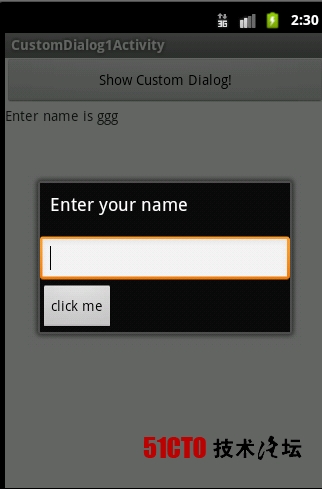
炫酷升级版
在日常开发过程中,Android自带的对话框控件美观程度远远满足不了开发的要求,特别是相对于移植开发,下面描述的demo是基于1280X720分辨率实现的效果。
自定义对话框和上次记录的自定义RatingBar非常类似,都是通过在styles.xml里面继承父类(此处是Dialog)的样式。
styles.xml
<style name="NoticeDialog" parent="@android:style/Theme.Dialog">
<item name="android:windowFrame">@null</item><!--边框-->
<item name="android:windowIsFloating">true</item><!--是否浮现在activity之上-->
<item name="android:windowIsTranslucent">false</item><!--半透明-->
<item name="android:windowNoTitle">true</item><!--无标题-->
<item name="android:windowBackground">@drawable/tck_bg</item><!--背景透明-->
<item name="android:backgroundDimEnabled">false</item><!--模糊-->
</style>
我们下面将要做下面三个效果:
(1)带选择确认框的提示
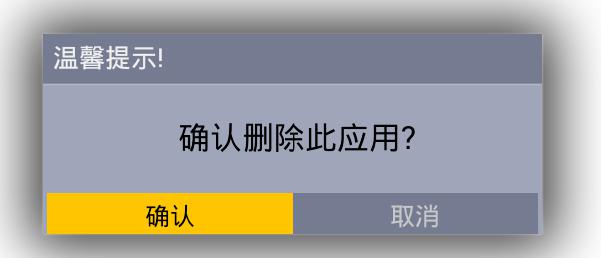
(2)图片+文字的提示

(3)图片+图片
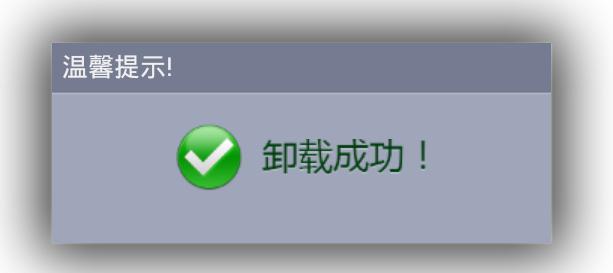
实现上面三个效果我们只需要继承一个Dialog类,然后根据不同的布局添加相对应的xml布局就可以简单实现功能扩展的效果了。
1.继承Dialog类,重写父类的方法,并添加子类自己的方法。
NoticeDialog.java,继承于Dialog父类,实现了点击事件的接口,如果有确认选择框,则把确认选择框的控件添加click事件监听,通过在回调方法在UI主线程里面实现界面更新和逻辑操作。
package com.zlc.dialog;
import android.app.Dialog;
import android.content.Context;
import android.os.Bundle;
import android.view.KeyEvent;
import android.view.View;
import android.view.View.OnClickListener;
import android.widget.TextView;
public class NoticeDialog extends Dialog implements OnClickListener{
Context context;
private NoticeDialogListener listener;
//对话框事件监听接口,用于处理回调点击事件
public interface NoticeDialogListener {
public void onClick(View view);
}
public NoticeDialog(Context context) {
super(context);
// TODO Auto-generated constructor stub
this.context = context;
}
public NoticeDialog(Context context,int theme){
super(context, theme);
this.context = context;
}
public NoticeDialog(Context context,int theme,NoticeDialogListener listener){
super(context, theme);
this.context = context;
this.listener = listener;
}
@Override
protected void onCreate(Bundle savedInstanceState) {
super.onCreate(savedInstanceState);
TextView enter = (TextView)findViewById(R.id.dialog_enter);//确定控件
TextView cancel = (TextView)findViewById(R.id.dialog_cancle);//取消控件
if(enter != null && cancel != null){//如果是不带确认选择框,不做事件监听操作
enter.setOnClickListener(this);
cancel.setOnClickListener(this);
enter.requestFocus();
}
}
@Override
public void onClick(View v) {
// TODO Auto-generated method stub
listener.onClick(v);
}
}
2.对应上面三个效果,添加不同的xml布局。
(1)带选择确认框的提示dialog_notice_choise.xml
<?xml version="1.0" encoding="utf-8"?>
<LinearLayout xmlns:android="http://schemas.android.com/apk/res/android"
android:orientation="vertical"
android:layout_width="652dp"
android:layout_height="352dp"
>
<LinearLayout
android:layout_width="500dp"
android:layout_height="200dp"
android:layout_marginLeft="76dp"
android:layout_marginTop="76dp"
android:orientation="vertical"
android:background="@drawable/tck01">
<LinearLayout
android:layout_width="fill_parent"
android:layout_height="wrap_content"
android:layout_marginTop="5dp"
android:layout_marginLeft="10dp"
>
<TextView
android:textSize="26sp"
android:layout_width="wrap_content"
android:layout_height="wrap_content"
android:textColor="@color/dialog_title"
android:text="@string/dialog_title"
android:focusable="false"
/>
</LinearLayout>
<LinearLayout
android:layout_width="fill_parent"
android:layout_height="wrap_content"
android:layout_marginTop="40dp"
android:gravity="center"
>
<TextView
android:id="@+id/notice_value"
android:textSize="32sp"
android:layout_marginLeft="10dp"
android:layout_width="wrap_content"
android:layout_height="wrap_content"
android:textColor="@color/dialog_content"
android:text="@string/dialog_uninstall"
android:focusable="false"
/>
</LinearLayout>
<LinearLayout
android:layout_width="fill_parent"
android:layout_height="44dp"
android:layout_marginTop="35dp"
android:layout_marginLeft="4dp"
>
<TextView
android:id="@+id/dialog_enter"
android:textSize="25sp"
android:layout_width="246dp"
android:layout_height="fill_parent"
android:text="@string/dialog_enter"
android:gravity="center"
android:textColor="@drawable/app_manager_dialog_textcolor"
android:background="@drawable/app_manager_dialog_btn_color"
android:focusable="true"
/>
<TextView
android:id="@+id/dialog_cancle"
android:textSize="25sp"
android:layout_width="246dp"
android:layout_height="fill_parent"
android:text="@string/dialog_cancel"
android:gravity="center"
android:textColor="@drawable/app_manager_dialog_textcolor"
android:background="@drawable/app_manager_dialog_btn_color"
android:focusable="true"
/>
</LinearLayout>
</LinearLayout>
</LinearLayout>
(2)图片+文字的提示dialog_notice_ing.xml
<?xml version="1.0" encoding="utf-8"?>
<LinearLayout xmlns:android="http://schemas.android.com/apk/res/android"
android:orientation="vertical"
android:layout_width="652dp"
android:layout_height="352dp"
>
<LinearLayout
android:layout_width="500dp"
android:layout_height="200dp"
android:layout_marginLeft="76dp"
android:layout_marginTop="76dp"
android:orientation="vertical"
android:background="@drawable/tck01">
<LinearLayout
android:layout_width="fill_parent"
android:layout_height="wrap_content"
android:layout_marginTop="5dp"
android:layout_marginLeft="10dp"
>
<TextView
android:textSize="26sp"
android:layout_width="wrap_content"
android:layout_height="wrap_content"
android:textColor="@color/dialog_title"
android:text="@string/dialog_title"
/>
</LinearLayout>
<LinearLayout
android:layout_width="fill_parent"
android:layout_height="wrap_content"
android:layout_marginTop="50dp"
android:gravity="center"
>
<ImageView
android:layout_width="38dp"
android:layout_height="42dp"
android:src="@drawable/uninstall_icon"/>
<TextView
android:id="@+id/dialog_in_msg"
android:textSize="32sp"
android:layout_marginLeft="10dp"
android:layout_width="wrap_content"
android:layout_height="wrap_content"
android:textColor="@color/dialog_content"
android:text="@string/dialog_uninstall_in"
/>
</LinearLayout>
</LinearLayout>
</LinearLayout>
(3)图片+图片dialog_notice_finish.xml
<?xml version="1.0" encoding="utf-8"?>
<LinearLayout xmlns:android="http://schemas.android.com/apk/res/android"
android:orientation="vertical"
android:layout_width="652dp"
android:layout_height="352dp"
>
<LinearLayout
android:layout_width="500dp"
android:layout_height="200dp"
android:layout_marginLeft="76dp"
android:layout_marginTop="76dp"
android:orientation="vertical"
android:background="@drawable/tck01">
<LinearLayout
android:layout_width="fill_parent"
android:layout_height="wrap_content"
android:layout_marginTop="5dp"
android:layout_marginLeft="10dp"
>
<TextView
android:textSize="26sp"
android:layout_width="wrap_content"
android:layout_height="wrap_content"
android:textColor="@color/dialog_title"
android:text="@string/dialog_title"
/>
</LinearLayout>
<LinearLayout
android:layout_width="fill_parent"
android:layout_height="wrap_content"
android:layout_marginTop="40dp"
android:gravity="center"
>
<ImageView
android:layout_width="66dp"
android:layout_height="67dp"
android:src="@drawable/cg"/>
<ImageView
android:id="@+id/dialog_finish_img"
android:layout_marginLeft="20dp"
android:layout_width="165dp"
android:layout_height="36dp"
android:src="@drawable/uninstall_ok"
/>
</LinearLayout>
</LinearLayout>
</LinearLayout>
3.在MainActivity实现对自定义对话框的添加显示。
MainActivity.java,在进行对话框切换显示的时候,只需要设置不同的xml配置文件就行了。(注意:NoticeDialog里面的构造方法的context参数只能是XXXActivity.this,不能是通过getApplicationContext获取的context对象)
package com.zlc.dialog;
import java.util.Timer;
import java.util.TimerTask;
import android.app.Activity;
import android.content.Context;
import android.os.Bundle;
import android.os.Handler;
import android.os.Message;
import android.view.View;
import com.zlc.dialog.NoticeDialog.NoticeDialogListener;
public class MainActivity extends Activity {
private Context context;
private NoticeDialog notiDialog;
int count = 0;
Handler handler;
@Override
protected void onCreate(Bundle savedInstanceState) {
super.onCreate(savedInstanceState);
setContentView(R.layout.main);
context = getApplicationContext();
notiDialog = new NoticeDialog(MainActivity.this,
R.style.NoticeDialog, new NoticeDialogListener() {
@Override
public void onClick(View view) {
try {
if(view.getId() == R.id.dialog_enter){
notiDialog.dismiss();
//TODO 购买
}
notiDialog.dismiss();
} catch (Exception e) {
e.printStackTrace();
}
}
});
notiDialog.setContentView(R.layout.dialog_notice_choise);
notiDialog.show();
Timer timer = new Timer();
handler = new Myhandler();
timer.schedule(new TimerTask() {
@Override
public void run() {
// TODO Auto-generated method stub
count = count % 4;
notiDialog.cancel();
handler.sendEmptyMessage(count);
count ++;
}
}, 3000, 3000);
}
private class Myhandler extends Handler{
@Override
public void handleMessage(Message msg) {
// TODO Auto-generated method stub
switch (msg.what) {
case 0:
notiDialog.setContentView(R.layout.dialog_notice_ing);
break;
case 1:
notiDialog.setContentView(R.layout.dialog_notice_finish);
break;
case 2:
notiDialog.setContentView(R.layout.dialog_notice_choise);
break;
default:
break;
}
notiDialog.show();
}
}
}
- 上一篇文章: Android实现单项、多项选择操作
- 下一篇文章: Android App中使用Gallery制作幻灯片播放效果
- android开发之横向滚动/竖向滚动的ListView
- android开发教程之获取power_profile.xml文
- Android版的股票行情K线图开发
- 通过实例简单讲解Android App中的Activity组
- Android编程实现简单流量管理功能实例
- [Android开发从零开始].10.LinearLayout学习
- android编程判断应用是否具有某个权限的方法